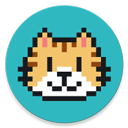- 2025-08-12 22:44:58 | v2.22.0.633363672
- 摄影图像 | 29.10M | 简体中文
截图预览

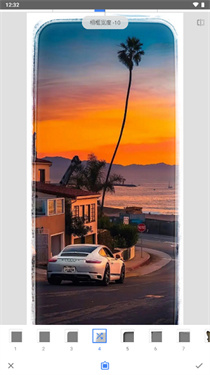


Snapseed中文版是一款实用便捷的手机修图工具,内置了丰富多样的修图功能,让用户们可以轻松地完成各种p图任务,不论是人像、风景还是其他类型的相片都能借助软件后期,呈现更好的效果,让大家可以分享这些好看的图片到朋友圈。在Snapseed中文版里的操作设置简单易上手,新手用户们也能很快地完成操作。软件提供了海量精美的模版,用户可以直接地套取,一键就能美化图片,感兴趣就快来下载使用吧。
软件功能:
1、图片调整:可以调整图片的曝光度、色彩平衡、饱和度等参数;
2、局部调整:可以对选定区域进行局部调整,例如增强某个物体的亮度、对比度等;
3、滤镜:提供多种滤镜效果,例如黑白、羽化等;
4、修图:可以去除瑕疵、涂抹修复、裁剪等操作;
5、文本贴图:支持在图片上添加文字和贴图,并可以对其进行旋转、缩放、透明度调整等。
snapseed中文版使用说明
在这里,我们在主屏幕上,我们选择的照片以其当前状态打开。
打开图片
选择工具
要开始编辑,请点击工具选项卡。这显示了 Snapseed 的所有编辑工具。水平滚动以查看选项,然后点击以进行选择。
我们选择了 Tune Image,因为它是开始进行亮度和饱和度等基本编辑的好地方。
在图像上滑动以进行调整
Snapseed 中的大多数调整都是这样工作的:在图像上垂直滚动以选择参数,然后水平滑动以更改参数值。
在这里,我们调整了包括亮度、氛围、对比度和阴影在内的参数。
滑动调整:向上/向下滑动调整:向上/向下:标记
滑动调整:左/右滑动调整:左/右:标记
要应用更改,请点击复选标记。要取消更改,请点击 X。
要添加另一个工具,请再次在“工具”列表中选择一个。
从预设样式开始
许多 Snapseed 过滤器还带有预先调整的样式,为编辑提供了良好的起点。例如,在 Grainy Film 中,点击卡片图标以打开其选项列表。
水平滚动以查看所有选项,然后点击进行选择。
预调整选项预调整选项:标记
通过添加越来越多的编辑来试验照片。
保存您的图片
要保存更改,请点击主屏幕右上角的左侧图标保存图标。
在 Snapseed 中还有更多内容需要探索,但这应该能让您入门!
更多的教程可以打开软件后,点击右上角的选项按钮
点击教程按钮
里面有更多更加丰富的进阶使用教程。
Snapseed怎么把图片弄成蒙版:
1、选择你想要蒙版的照片,选择滤镜-黑白。
2、再选择你想要的效果,打√
3、在手机右上角,你会看到一个“1”这样的数字,按一下。会出现“黑白”和“原图”再按一下黑白
4、按一下带有画笔的位置,图片就会从原有的彩色变为黑色,你就可以把你想涂的位置,放大涂就可以了!
5、就这样四步就能够简单搞定。
软件特色:
1、免费使用:Snapseed为用户提供免费下载和使用,无需支付任何费用。
2、多种滤镜和工具:软件内置多种高级滤镜和强大的调整工具,包括旋转、裁剪、饱和度、明暗度、对比度等等。
3、RAW格式支持:Snapseed支持RAW格式的相片编辑。
4、Selective Adjust功能:可以选择部分区域进行不同的调整,如局部增加饱和度或明亮度等。
5、快速修图:用户可以轻松快速地删除瑕疵、去除杂点、平滑肌肤等。
6、高自定义性:用户可根据自己的需要来自定义自己的选项菜单,以方便地访问各种编辑工具和文件。
软件亮点:
1、使用“调整图像”将您的相片调整至尽善尽美。
2、使用“选择性调整”对相片的特定对象或区域加以美化。
3、轻轻一点“自动校正”即可自动调整您的相片。
4、提供各种有趣且极具新意的滤镜,例如“怀旧”、“戏剧”、“复古”、“杂质”以及“移轴”。
5、提供许多优质相框,可为美化相片起到画龙点睛的效果。
软件测评:
Snapseed中文版的设置操作专业易用,在手机上就能处理,完成不输电脑修图的效果,海量的滤镜、模板都能免费下载使用,轻松制作大片。